Win10系統的啟動方式分為BIOS啟動和UEFI啟動,如果電腦加入了Win10 UEFI啟動機制,那麼有可能因此無法更新升級,這個時候該怎麼辦呢?一起來看一下吧。
操作步驟:
1、在Cortana搜索欄輸入CMD,然後以管理員模式運行
2、輸入diskpart.exe後回車
3、輸入List disk命令後回車
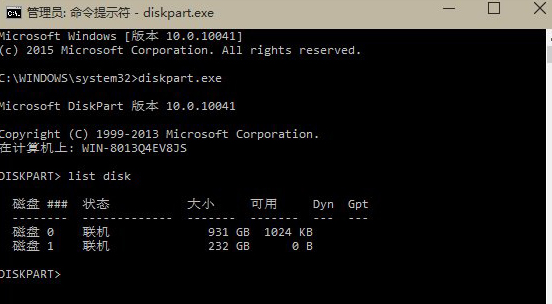
根據屏幕顯示的硬盤數量決定接下來的操作。
如果只有一塊硬盤:
1、輸入List volume命令後回車
2、選擇帶有引導分區的盤符(一般為C盤),記住卷編號
3、運行命令
Select volume X(X為上一步記住的編號)
Shrink desired=50 minimum=40
Create partition msr
4、輸入命令List partition來確認MSR分區是否創建成功
以上就是Win10在UEFI啟動機制下無法更新的解決方法了,重新創建分區後就可以使Win10正常升級。